GA4 설정 도우미 파트 2: Google 애널리틱스 4 시작하기
게시 됨: 2022-10-25Sincro의 비즈니스 인텔리전스 및 보고 전략 책임자인 Colleen Harris와 협력하여 Google Analytics 4(GA4)를 시작하기 위한 가이드를 작성하고 있습니다. 9부입니다. 모든 글의 링크는 포스트 말미에 있습니다.
지난 게시물에서 유니버설 애널리틱스의 GA4 설정 도우미에 대해 논의했습니다. 이제 GA4 자체의 GA4 설정 도우미를 살펴보겠습니다.
UA에서 설정 마법사를 사용하여 새 GA4 속성을 생성하면 자동으로 GA4의 설정 도우미로 보냅니다. 이 어시스턴트에는 가져올 목표를 선택하고, Google Ads 링크를 복사하고, 현재 속성에 액세스할 수 있는 사용자를 추가하는 도구가 있습니다.
가장 먼저 할 일은 Google 태그 관리자(GTM)로 데이터 스트림 추적을 시작하는 것입니다. 이러한 스트림은 GA4 속성에 제공되는 데이터 소스입니다. 데이터를 수집하려면 하나 이상의 데이터 스트림을 생성해야 합니다.
Harris는 "데이터 수집은 '사람에 대한 다른 정보를 알고 싶습니다.'라고 말합니다. “데모 위치를 알고 싶습니다. 그들은 시장에 있습니까? 시장에 없나요? 그리고 사람들이 동의하고 정보를 수집하는 한 여기에서 모두 볼 수 있습니다. 좋든 나쁘든 Google은 정보를 수집할 것입니다.
GTM으로 추적을 시작하려면 '태그 설치' 옆에 있는 화살표를 클릭하세요.
자세히 알아보기: GA4: 성공적인 전환을 위해 마케터가 알아야 할 사항
그렇게 하면 데이터 스트림 페이지로 이동합니다. 그런 다음 웹 속성을 클릭하면 GTM 태그와 함께 사용해야 하는 측정 ID가 표시됩니다. 신규 및 기존 온페이지 태그를 사용하는 옵션도 표시됩니다. GTM으로 추적을 시작하려면 측정 ID를 사용해야 합니다.
- GTM 계정으로 이동하여 새 태그를 만듭니다.
- 태그 구성 > Google 애널리틱스: GA4 구성으로 이동합니다.
- 새 속성에서 웹 데이터 스트림을 클릭하여 얻은 측정 ID를 입력합니다.
모든 페이지에서 실행되도록 설정되면 데이터 수집을 시작할 준비가 모두 된 것입니다.
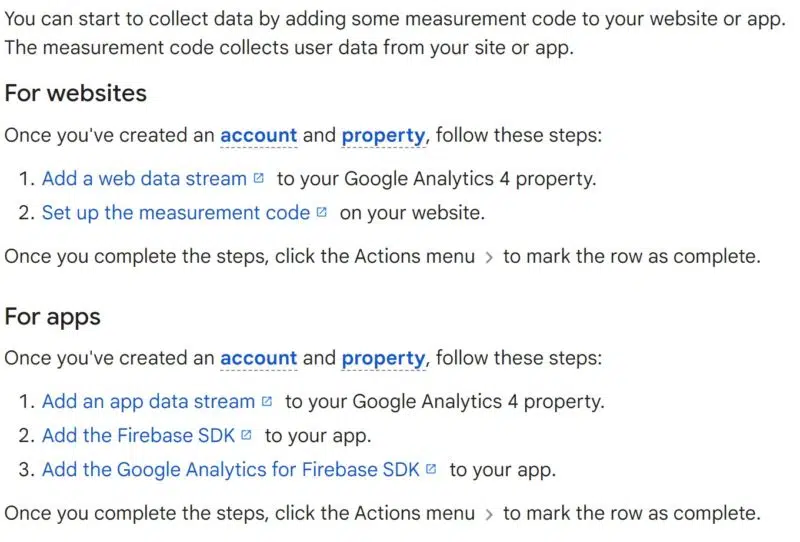
Google 신호
그런 다음 속성 설정으로 이동하여 광고 개인 최적화를 켠 Google 사용자로부터 데이터를 수집하는 Google 신호 데이터를 켭니다.
“그것이 핵심입니다.”라고 Harris는 말합니다. “사람들은 이곳에 와서 전원을 켜는 것을 잊습니다. 세분화된 위치가 켜져 있는지 확인합니다. 이 모든 것을 가질 수 있도록 이 모든 다른 부분이 켜져 있는지 확인하십시오.”
Google 신호 데이터를 사용 설정하려면 다음 단계를 따르세요.
- 설정 지원에서 행 오른쪽에 있는 작업 메뉴 앞으로 화살표를 클릭합니다.
- Google 신호 데이터 관리를 클릭합니다.
- 데이터 수집에서 Google 신호 데이터 수집을 켭니다.
이벤트를 전환으로 표시
명명법 알림: GA4에서 웹사이트 또는 앱과의 모든 상호작용은 이벤트입니다.
이벤트를 측정하려면 먼저 해당 이벤트를 전환으로 표시해야 합니다.
GA4는 다음 이벤트를 전환으로 자동 지정합니다.
- 구매(웹 및 앱)
- first_open(앱 전용)
- in_app_purchase(앱 전용)
- app_store_subscription_convert(앱 전용)
- app_store_subscription_renew(앱 전용)
속성당 추가로 30개의 전환 이벤트를 표시할 수도 있습니다.
.( UA 목표를 GA4 이벤트로 이전하는 방법을 보려면 여기로 이동하십시오 .)
기존 이벤트를 전환으로 표시하려면 다음 단계를 따르세요.
- GA4에서 왼쪽의 구성 > 이벤트로 이동합니다.
- 기존 이벤트 표에서 전환으로 표시 아래의 토글을 선택합니다.
최근에 이벤트를 생성했거나 아직 이벤트를 생성하지 않은 경우 새 이벤트를 전환으로 표시하는 방법에 대한 정보는 전환 설정을 참조하세요.
- 알림: GA4 보고서에서 Google Ads 데이터를 보려면 기존 유니버설 애널리틱스 속성에서 새 GA4 속성으로 Google Ads 링크를 가져와야 합니다.
맞춤 이벤트
사용자 지정 이벤트를 만들 수도 있습니다. 수행하기 전에 이미 필요한 것을 제공하는 자동, 향상된 측정 또는 권장 이벤트가 없는지 확인하십시오.
사용자 정의 이벤트를 생성하려면:
- GTM에 로그인하고 왼쪽 메뉴에서 "태그"를 클릭합니다.
- "새로 만들기"를 클릭하십시오.
- 태그 이름을 지정하고 "태그 구성"을 클릭합니다.
- 그런 다음 태그 템플릿 목록이 표시되면 'Google 애널리틱스: GA4 이벤트'를 클릭합니다.
- "구성 선택"을 클릭하십시오.
- 구성 태그를 설정한 경우 선택합니다. 선택하지 않을 경우 "None-Manually set ID"를 선택합니다.
- 측정 ID를 입력합니다. ( 알림: "데이터 스트림" 아래의 관리 섹션에 있습니다.)
- "이벤트 이름"에 이전에 생성한 태그 이름을 입력합니다.
- 그런 다음 드롭다운 메뉴에서 "이벤트 매개변수"를 클릭해야 합니다.
Google은 여기에서 이벤트 매개변수를 설정하는 방법을 훌륭하게 설명합니다.
설정한 후 "트리거" 버튼을 클릭하면 새 트리거가 생성됩니다. "+" 버튼을 클릭한 다음 트리거 이름을 지정하고 "트리거 유형 선택"을 클릭합니다. "모든 요소"를 클릭한 다음 몇 가지 클릭을 선택하고 트리거 조건을 설정합니다.
마테크를 잡아라! 일일. 무료. 받은편지함
약관을 참조하십시오.

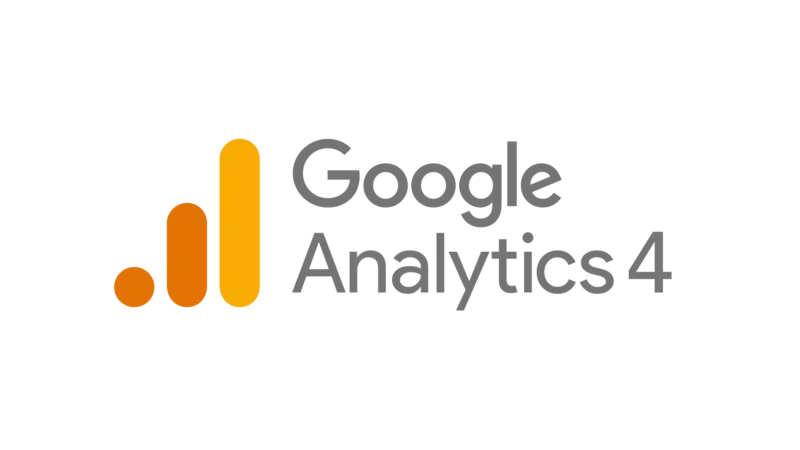
Google 애널리틱스 4 시작하기
다음은 Google Analytics에 대한 지속적인 시리즈입니다.
- 이벤트 및 전환: Google 애널리틱스 4 시작하기
- 맞춤형 인사이트: Google 애널리틱스 4 시작하기
- 데이터 기반 기여: Google 애널리틱스 4 시작하기
- 웹사이트 설정: Google Analytics 4 시작하기
- 목표 설정: Google 애널리틱스 4 시작하기
관련 기사
마테크의 새로운 소식
